動画ファイルから音声を抽出するニーズは、さまざまな場面であります。例えば、好きな音楽をYouTubeからMP3として保存したい場合や、動画からの音声コンテンツを編集する必要がある場合などです。このガイドでは、WindowsやMac向けの動画音声抽出できるフリーソフトウェアから、オンラインで利用できる便利なサービス、さらにはスマートフォン向けのアプリまで、幅広い選択肢を紹介します。
この記事を通じて、どの方法があなたのニーズに最も適しているかを見つけ、効果的に動画から音声を抽出するためのヒントを得てください。
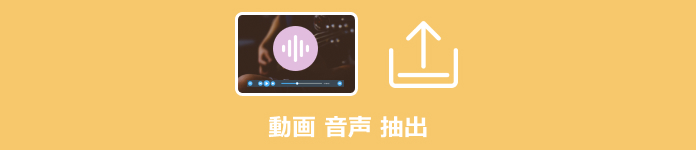
動画から音声を抽出する際には、主に動画変換ソフトウェアやオンラインツールが利用されます。これらのツールは、MP4や他の動画フォーマットから音声トラックを切り出し、MP3や他の音声フォーマットに変換する機能を持ちます。一部のソフトウェアは、高度な編集機能やバッチ処理を提供し、多くのファイルを効率的に処理できます。ただし、コンテンツの著作権を尊重し、法的な規制に遵守することが重要です。
AnyMP4 動画変換 究極は、WindowsとMacの両方で利用可能な強力な動画変換ソフトウェアです。このソフトウェアは、多くの動画フォーマットに対応し、高速で効率的な変換を実現します。さまざまな出力オプションがあり、動画から音声を抽出するだけでなく、動画のカスタマイズや編集も可能です。直感的なインターフェースと豊富な機能セットにより、ユーザーは容易に操作でき、高品質な出力を期待できます。無料でダウンロードでき、幅広い動画処理ニーズに対応します。
メリット:
動画の追加
AnyMP4 動画変換 究極をインストールし、ソフトウェアを起動します。変換したい動画ファイルをソフトウェアに追加します。「ファイルを追加」ボタンをクリックし、目的の動画をインポートします。
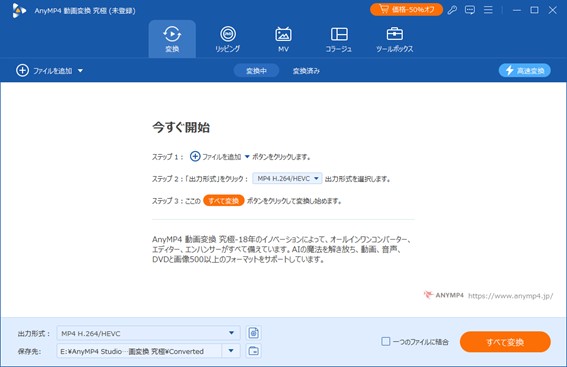
出力設定の選択
変換ターゲットを音声に設定します。出力フォーマットとして、MP3などの音声フォーマットを選択します。必要に応じて、ビットレートやサンプルレートなどのオーディオ設定を調整します。
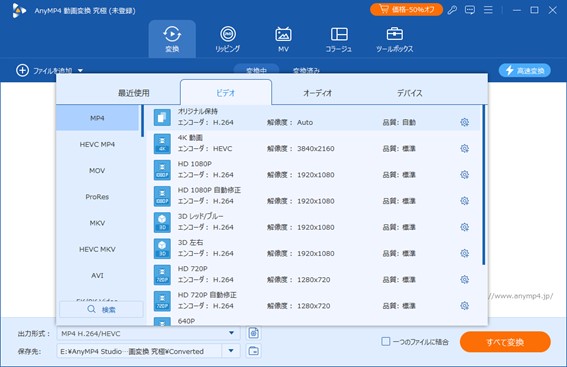
変換の実行
設定が完了したら、変換ボタンをクリックして変換を開始します。ソフトウェアは指定されたフォーマットで動画から音声を抽出し、指定した保存先に保存します。
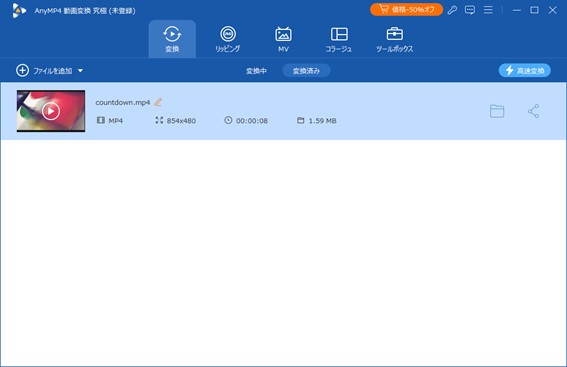
Audacityはオープンソースのオーディオ編集ソフトウェアで、Windows、Mac、Linuxで利用可能です。豊富なオーディオ編集機能とプラグインサポートが特徴で、無料で利用できます。しかし、初心者にとっては操作が複雑で学習コストがかかる点があります。また、インターフェースが直感的でない場合もあります。さらに、大規模なプロジェクトには向いておらず、高度なオーディオ処理に特化しています。
メリット:
デメリット:
Audacityを起動します。メニューバーから「ファイル」 -> 「開く」を選択します。音声を抽出したい動画ファイル(通常はMP4やAVIなど)を選択して開きます。
抽出したい音声トラックを選択します。抽出した音声を保存するために、「ファイル」メニューから「エクスポート」を選択します。保存するフォーマット(例えば、WAV、MP3など)を選択します。
ファイル名や保存先を設定して、「保存」をクリックします。

FFmpegはオープンソースのマルチメディアフレームワークで、動画や音声の変換、ストリーミング、編集を行えます。高い柔軟性と効率性があり、さまざまなプラットフォームで利用可能です。しかし、初心者には学習コストが高く、操作が複雑であるというデメリットがあります。また、コマンドラインツールであり、GUIがないため、使い勝手が悪いと感じるユーザーもいます。
メリット:
デメリット:
コマンドプロンプトやターミナルを開きます。「ffmpeg -i input_video.mp4 -vn -acodec copy output_audio.aac」のようなコマンドを使用して、音声を抽出します。
上記のコマンドでは、input_video.mp4 は抽出したい動画ファイル名、output_audio.aac は保存する音声ファイル名です。-vn オプションはビデオストリームを無効にし、音声のみを処理することを指定します。
-acodec copy は音声コーデックを元のままコピーすることを指定します。もし必要に応じて、他の音声コーデック(例えばMP3やWAVなど)に変換することもできます。コマンドを実行すると、FFmpegは指定された動画ファイルから音声を抽出し、指定したフォーマットで保存します。
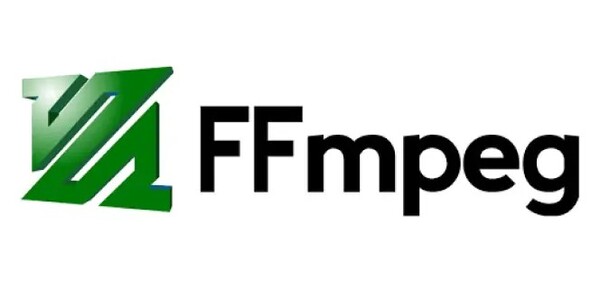
MP4などの動画から音声を抽出するための便利なオンラインサイトとして、NottaやConvertio、そしてAudio Extractorがあります。これらのサイトは、ユーザーが動画のURLを入力することで、簡単に音声ファイルを抽出し、MP3などの一般的な音声形式に変換することができます。ただし、コンテンツの著作権には十分注意し、適切な使用を心がけることが重要です。
Nottaフリーオンライン音声変換はオンラインで音声・動画ファイルをmp3, wav, aac, aiff, flac, m4aなど、様々な形式に変換できます。またMac、Windowsなどで利用可能で、ソフトウェアのインストールは必要ありません。
メリット:
デメリット:
まずは、「ファイル選択」から変換したい動画ファイルをアップロードします。
次に、出力形式を設定して、「変換」を選択します。変換が完了したら、音声ファイルをダウンロードしましょう。
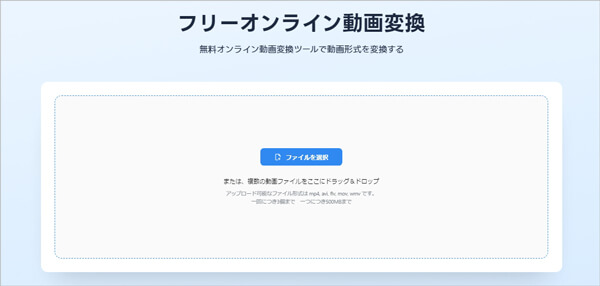
Convertioはオンラインで利用可能な多機能なファイル変換サービスです。ユーザーは画像、ビデオ、音声、ドキュメントなど、さまざまな形式のファイルを別の形式に変換できます。直感的なインターフェースと豊富なサポート形式が特徴ですが、大きなファイルの変換に時間がかかることがあります。また、無料プランでは制限があり、高度な設定やファイルの数には制限がかかることもあります。
メリット:
デメリット:
ウェブブラウザでConvertioの公式ウェブサイトにアクセスします。ホームページで、「ファイルを選ぶ」ボタンをクリックして動画をアップロードします。
アップロードが完了すると、変換したい出力形式を選択します。設定が完了したら、「変換」ボタンをクリックして、変換処理を開始します。
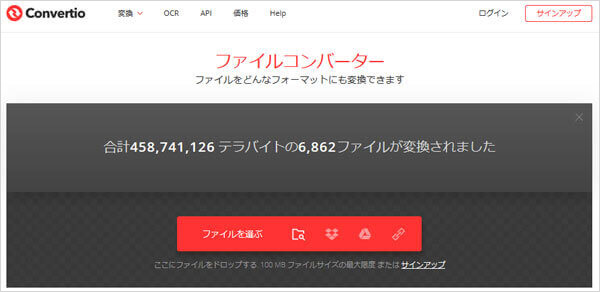
Audio Extractorは、オンラインで利用可能な便利なツールで、動画ファイルから音声を抽出することができます。ユーザーは、MP4、AVI、MKVなどの主要な動画形式をアップロードし、指定したオーディオ形式(MP3、WAVなど)に変換できます。
メリット:
デメリット:
最初に、オーディオを抽出したい動画ファイルを選択するために、ウェブページを開きます。ページ上で、「動画を開く」をクリックして、コンピューターから目的の動画ファイルを選択します。
動画ファイルが選択されたら、次に抽出する音声ファイルの種類を選択します。オーディオファイルの加工が必要な場合は、WAV形式が推奨されます。それ以外の場合はMP3に変換します。
選択が完了したら、「変換」をクリックして、動画ファイルを音声に変換します。変換プロセスが始まり、しばらくすると変換が完了します。

音声抽出アプリは、iPhone、iPadで利用できる動画ファイルから音声を抽出する便利なツールです。ユーザーは、MP4、AVI、MKVなどの主要なフォーマットをサポートし、抽出した音声をWAVやMP3などの一般的なオーディオ形式に変換できます。
メリット:
デメリット:
「動画」タブを選択し、音声に変換したい動画を選びます。赤枠をタップして設定画面に進みます。青枠を操作して、変換する動画の長さを調整できます。設定画面で、フォーマットを「MP3」に変更し、「抽出」を選択します。
ファイル名を変更しておくと管理しやすくなります。変換された音声は、「オーディオ」に保存されます。他の場所に保存したい場合は、「…」をタップし、「他のアプリで開く/シェア」を選択します。
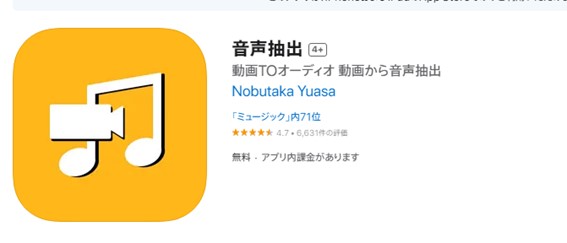
VidTrimはAndroid向けの使いやすい動画編集アプリです。トリミング、結合、エフェクトの追加が簡単にでき、動画から音声を抽出して保存することも可能です。また、YouTubeやFacebookへの直接共有もサポートしており、ソーシャルメディアでのシェアが便利です。ただし、無料版には広告が表示される他、一部の高度な機能は課金が必要です。
メリット:
デメリット:
Google PlayストアからVidTrimをダウンロードし、インストールします。VidTrimを開き、音声を抽出したい動画ファイルを選択します。動画が読み込まれると、下部のツールバーに音声波形とともに「音声」アイコンが表示されます。
「音声」アイコンをタップし、抽出したい音声の開始点と終了点を選択してください。抽出範囲を指定後、確認または保存を選択します。抽出が完了すると、音声ファイルが保存され、必要に応じて再生や他のアプリへの共有ができます。
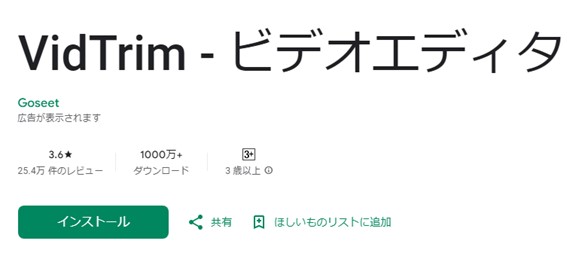
このガイドでは、さまざまなプラットフォームに対応した動画から音声を抽出できるツールを紹介しました。これらのツールを使用して、動画から音声を簡単に抽出し、お気に入りの音楽やポッドキャストを楽しむことができます。適切に利用する際には、著作権に配慮し、法的な規定を遵守することが重要です。
見事
評価: 4.8 / 5 (合計584人評価)
推薦文章

本文では、高音質かつ無料でMP3変換ソフトを紹介いたします。

FLACからMP3へ変換できる方法とフリーソフトを紹介します。

WindowsやMacでM4AをMP3に変換するソフトやサイトを紹介します。

WAVをMP3に変換する方法及びWAVを再生するソフトをご紹介します。